Parhaat tavat siirtää WhatsApp-keskusteluja, ryhmätekstiviestejä, tähdellä merkittyjä viestejä, valokuvia, videoita, ääntä ja muuta mistä tahansa Android/iPhone-laitteesta iPhone 13/13 Pro/13 Pro Max/13 miniin sekä varmuuskopioida ja palauttaa iPhone 13 /13 Pro/13 Pro Max/13 mini WhatsApp -viestit ja liitteet.
Jos hankit upouuden iPhone 13/13 Pro/13 Pro Max/13 minin korvaamaan vanhan iPhone- tai Android-puhelimesi ja etsit yksinkertaista ja nopeaa tapaa siirtää WhatsApp-chat-historiasi ja liitteet puhelimesi välillä, tämä artikkeli antaa sinulle varmasti eniten apua. Ja kerro, kuinka voit varmuuskopioida ja palauttaa WhatsApp-viestit iPhone 13/13 Pro/13 Pro Max/13 minissä.
Facebookin omistama WhatsApp-viestintäsovellus on ylittänyt 2 miljardin käyttäjän rajan maailmanlaajuisesti jo vuosi sitten. Toisin sanoen WhatsApp on lisännyt noin 500 miljoonaa käyttäjää kahdessa vuodessa. Tämä on todella uskomatonta, ja tämä kasvunopeus on monien sovellusten ulottumattomissa.
Itse asiassa WhatsApp voi pitää käyttäjien määrän tasaisessa kasvussa, pääasiassa WhatsAppin yksinkertaisuuden ja turvallisuuden vuoksi. Oletuksena kaikki WhatsApp-viestit on suojattu päästä päähän -salauksella, joka eroaa useimpien sovellusten viestipalveluista, eikä WhatsApp-viestejä tallenneta millekään pilvipalvelimelle, vaan vain käyttäjien matkapuhelimiin.
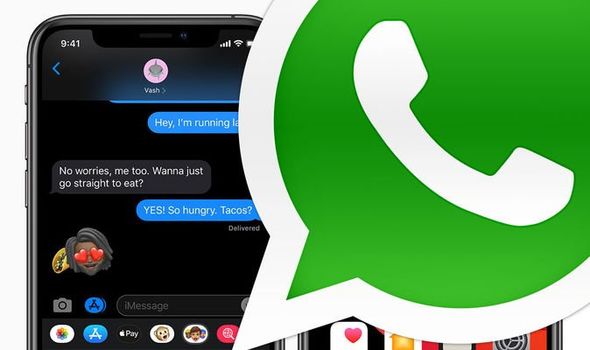
Siksi, kun hankit upouuden iPhone 13 -sarjan, haluat ehdottomasti siirtää WhatsApp-viestit vanhasta puhelimestasi uuteen puhelimeesi, jotta pääset eroon vanhasta puhelimestasi mahdollisimman pian. Seuraavaksi kerromme sinulle tehokkaista menetelmistä siirtää, varmuuskopioida ja palauttaa WhatsApp-viestejäsi neljästä näkökulmasta. Älä missaa sitä.
- Osa 1. Synkronoi WhatsApp-viestit iPhone 13/13 Pro/13 Pro Max/13 miniin
- Osa 2. Varmuuskopioi iPhone 13/13 Pro/13 Pro Max/13 mini WhatsApp -viestit PC:lle
- Osa 3. Palauta WhatsApp-viestit varmuuskopiosta iPhone 13/13 Pro/13 Pro Max/13 miniin
- Osa 4. Palauta poistetut ja kadonneet WhatsApp-viestit iPhone 13/13 Pro/13 Pro Max/13 minissä
Osa 1. Synkronoi WhatsApp-viestit iPhone 13/13 Pro/13 Pro Max/13 miniin
Synkronoi WhatsApp-viestit manuaalisesti iPhone 13/13 Pro / 13 Pro Max / 13 miniin
Jos olet aiemmin varmuuskopioinut WhatsApp-tietosi iCloudiin, voit käyttää seuraavia tapoja siirtääksesi WhatsApp-tietosi manuaalisesti iPhone 13/13 Pro/13 Pro Max/13 miniin.
Huomautus: Kun käytät seuraavia menetelmiä, varmista, että olet kirjautunut iCloud-tilillesi vanhalla ja uudella matkapuhelimellasi ja että molemmat puhelimesi ovat aina yhteydessä vakaaseen WIFI-verkkoon.
- Avaa vanha iPhonesi lukitus ja avaa sitten "Asetukset"-sovellus.
- Napauta iCloud-tiliäsi > iCloud, vieritä näyttöä alaspäin, etsi ja ota käyttöön sekä "iCloud Drive"- että "WhatsApp" -vaihtoehto ja aseta "iCloud Backup" -asetukseksi "ON".
- Avaa WhatsApp vanhalla iPhonellasi ja napauta "Asetukset" näytön oikeassa alakulmassa.
- Aloita WhatsApp-viestien varmuuskopiointi vanhalla iPhonellasi napauttamalla "Chats" > "Chat Backup" > "Varmuuskopioi nyt".
- Odota, että varmuuskopiointi on valmis, asenna WhatsApp iPhone 13/13 Pro/13 Pro Max/13 mini -puhelimeesi.
- Avaa WhatsApp iPhone 13/13 Pro/13 Pro Max/13 minissä ja vahvista puhelinnumerosi.
- Napauta "Palauta" aloittaaksesi vastaavan WhatsApp-varmuuskopion palauttamisen iPhone 13/13 Pro/13 Pro Max/13 mini -laitteeseesi.
Vinkkejä: Varmista, että olet kirjautunut vastaavalle iCloud-tilille iPhone 13/13 Pro/13 Pro Max/13 minissä ennen palautusprosessia.
Synkronoi WhatsApp-viestit suoraan iPhone 13/13 Pro/13 Pro Max/13 miniin
Olitpa käyttänyt Android-puhelinta tai iPhonea aiemmin, voit siirtää suoraan kaikki WhatsApp-tiedot, mukaan lukien chatit, ryhmätekstiviestit, tähdellä merkityt viestit, valokuvat, videot, ääni ja paljon muuta mistä tahansa Android/iPhone-laitteesta iPhone 13/13 Pro/13 Pro Max/13:een. mini, tarvitset vain Mobile Transfer -ohjelmiston.
Mobile Transfer on all-in-one tiedonhallintatyökalu, jonka avulla voit siirtää tietoja, mukaan lukien valokuvat, yhteystiedot, WhatsApp-viestit, tekstiviestit, vastaaja, videot, puhelulokit, muistiinpanot, äänimuistiot, kalenteri, muistutukset, kirjanmerkit, musiikki. , sovellukset ja paljon muuta puhelimesta toiseen, mutta voit myös varmuuskopioida ja palauttaa puhelintietosi yhdellä napsautuksella. Napsauta nyt ladataksesi tämän ohjelmiston tietokoneellesi ja seuraa alla olevia ohjeita kokeillaksesi.
Vaihe 1. Asenna ja suorita Mobile Transfer tietokoneellesi ja napsauta sitten "Puhelin puhelimeen" > "WhatsApp Transfer" sen kotisivulla.

Vinkki: Voit valita "WhatsApp Business Transfer" tai "GBWhatsApp Transfer" WhatsApp-versiosi mukaan.
Vaihe 2. Yhdistä vanha Android/iPhone-laitteesi ja iPhone 13/13 Pro/13 Pro Max/13 mini USB-kaapeleilla samaan tietokoneeseen.
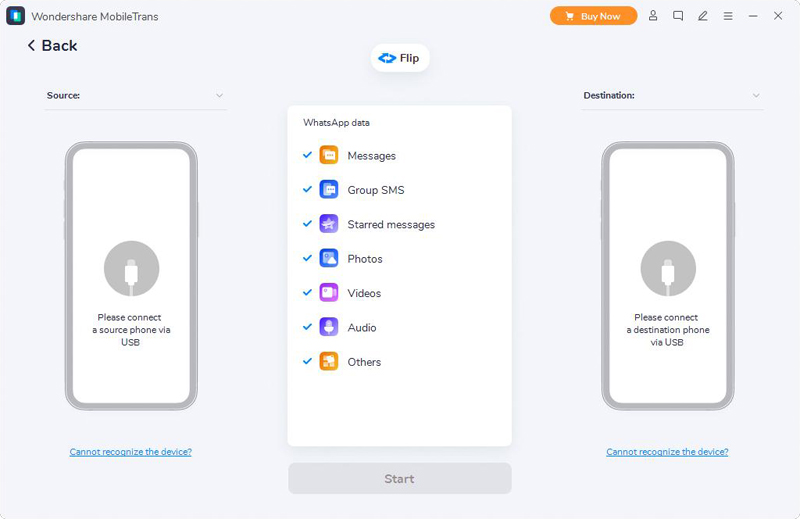
Vinkki: Yhdistä laitteesi noudattamalla näytön ohjeita. Ohjelma tunnistaa puhelimesi pian ja näyttää ne käyttöliittymän molemmilla puolilla. Sinun on käytettävä "Flip"-painiketta puhelimen vaihtoehdon säätämiseen, jotta vanha Android-/iPhone-laite näkyy lähdevaihtoehdossa.
Vaihe 3. Odota, että puhelimesi tunnistetaan, valitse WhatsApp-tiedot, jotka haluat siirtää, ja napsauta sitten "Aloita" aloittaaksesi niiden vaihtamisen puhelimesta toiseen.

Osa 2. Varmuuskopioi iPhone 13/13 Pro/13 Pro Max/13 mini WhatsApp -viestit PC:lle
Kuten edellä mainittiin, voit myös käyttää Mobile Transferia varmuuskopioimaan WhatsApp-tiedot iPhone 13/13 Pro/13 Pro Max/13 mini -laitteesta tietokoneellesi, jotta voit palauttaa ne helposti tuetuille laitteille.
Vaihe 1. Suorita Mobile Transfer ja napauta sitten "Tiedostonsiirto" > "Hae viesti" > "WhatsApp" ohjelmiston käyttöliittymässä. Voit myös napauttaa "Varmuuskopioi ja palauta" > "Varmuuskopioi sovellustiedot" > "WhatsApp" siirtyäksesi WhatsApp-tietojen varmuuskopiointiliittymään.

Vaihe 2. Liitä iPhone 13/13 Pro/13 Pro Max/13 mini USB-kaapelilla tietokoneeseen ja seuraa näytön ohjeita saadaksesi laitteen tunnistettua.
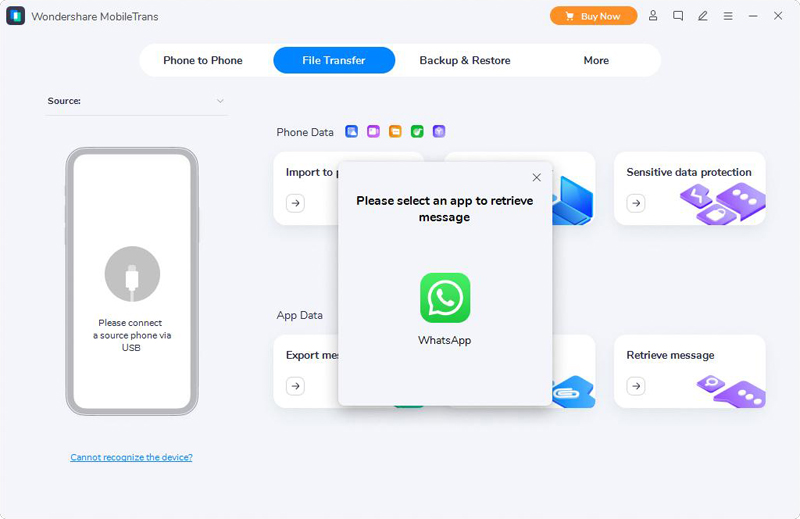
Vaihe 3. Kun iPhone-laitteesi on tunnistettu, valitse haluamasi tiedostotyypit ja napsauta sitten "Aloita" viedäksesi valitut WhatsApp-tiedot tietokoneellesi.
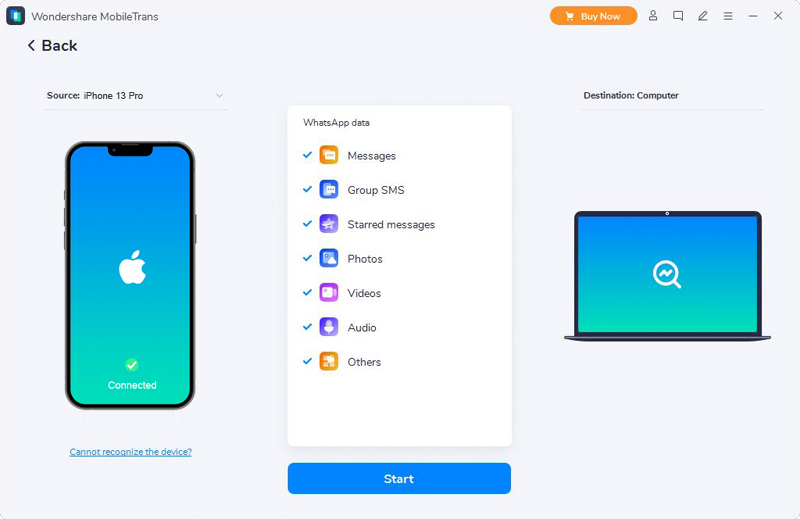
Ole kärsivällinen, kunnes koko varmuuskopiointi on valmis, ja ohjelma näyttää varmuuskopiointitiedot ja varmuuskopiotiedostojen tallennuspolun, joita voit käyttää milloin tahansa.
Osa 3. Palauta WhatsApp-viestit varmuuskopiosta iPhone 13/13 Pro/13 Pro Max/13 miniin
Mobiilisiirron avulla voit purkaa edellisen WhatsApp-varmuuskopiotiedoston ja palauttaa kaikki tuetut laitteet yhdellä napsautuksella. Joten voit helposti palauttaa WhatsApp-viestisi varmuuskopiosta uuteen iPhone 13/13 Pro/13 Pro Max/13 miniin noudattamalla alla olevia ohjeita, mutta sinun on kuitenkin oltava jo varmuuskopioitu WhatsApp-viestisi, jotta tämä toimisi.
Vaihe 1. Palaa ohjelmiston ensisijaiseen käyttöliittymään ja napauta sitten "Varmuuskopioi ja palauta" -vaihtoehtoa sivun yläreunan valikkopalkissa.

Vaihe 2. Valitse tarpeidesi mukaan vastaava WhatsApp-varmuuskopiotiedosto luettelosta ja napauta sitä seuraavaa "Palauta".
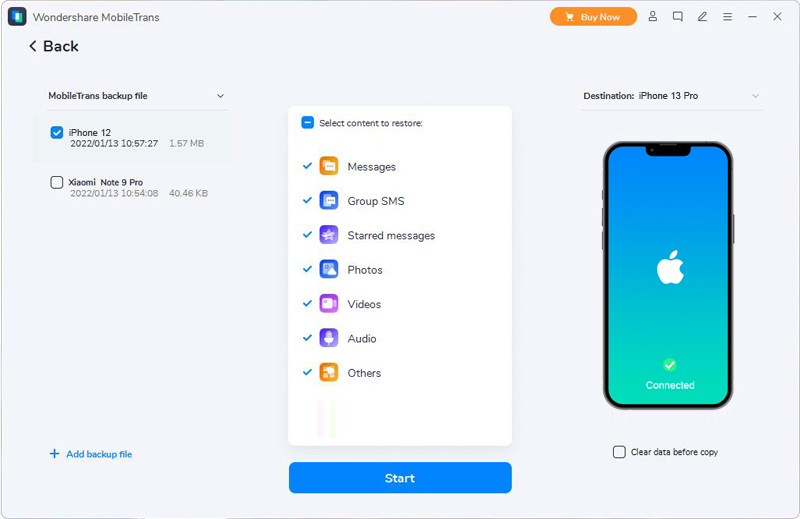
Vaihe 3. Liitä iPhone 13/13 Pro/13 Pro Max/13 mini tietokoneeseen, valitse sitten tiedostotyypit, jotka haluat palauttaa, ja napsauta "Käynnistä".
Osa 4. Palauta poistetut ja kadonneet WhatsApp-viestit iPhone 13/13 Pro/13 Pro Max/13 minissä
Esittelimme yllä yksityiskohtaisen menetelmän WhatsApp-tietojen siirtämiseen ja varmuuskopiointiin. Kuitenkin päivittäisessä viestinnässäsi perheen, ystävien, työtovereiden, asiakkaiden ja niin edelleen kanssa saatat kohdata keinotekoisia tai ei-keinotekoisia tilanteita, jotka johtavat joidenkin tärkeiden WhatsApp-tietojen katoamiseen. Jos varmuuskopioit säännöllisesti WhatsApp-tietosi, tämä ongelma voidaan ratkaista helposti. Mutta entä jos sinulla ei ole varmuuskopiotiedostoja? Seuraukset voivat olla hyvin valitettavia tai jopa mahdottomia hyväksyä. Nyt sinun ei kuitenkaan tarvitse huolehtia, koska voit palauttaa poistetut ja kadonneet WhatsApp-viestit iPhone 13/13 Pro/13 Pro Max/13 mini -laitteesta iPhone Data Recovery -sovelluksen kautta.
iPhone Data Recovery on all-in-one tietojen palautus- ja hallintaohjelmisto, joka on latauslistan kärjessä ympäri vuoden. Tämän ohjelmiston avulla voit suoraan palauttaa poistetut ja kadonneet tiedot, mukaan lukien valokuvat, videot, yhteystiedot, WhatsApp-viestit ja liitteet, tekstiviestit ja liitteet, kalenterin, muistutukset, muistiinpanot ja liitteet, puhelulokit, Safarin kirjanmerkit ja paljon muuta kaikista malleista iPhonesta, iPadista ja iPod touchista ja palauta tiedot iTunes/iCloud-varmuuskopiosta mihin tahansa tuettuun iOS-laitteeseen. Lisäksi ohjelman avulla voit palauttaa tiedostoja monista yleisistä skenaarioista, olivatpa tietosi kadonneet vahingossa tapahtuvan poistamisen, järjestelmän kaatumisen, vesivahingon, unohtuneen salasanan, laitteen vaurioitumisen, laite varastetun, jailbreak- tai ROM-muistin vilkkumisen vuoksi, varmuuskopion synkronointi ei onnistu jne. ..
Napsauta nyt ladataksesi ilmaiseksi Windows- tai Mac-versio iPhone Data Recovery -sovelluksesta ja asenna se tietokoneellesi. Yritä sitten palauttaa poistetut ja kadonneet WhatsApp-viestisi iPhone 13/13 Pro / 13 Pro Max/13 minissä noudattamalla alla olevia ohjeita. .
Huomautus: Varmista, että olet asentanut uusimman iTunes-version tietokoneellesi. Jos ei, ohjelma kehottaa sinua asentamaan sen.
Palauta WhatsApp-viestit suoraan iPhone 13/13 Pro / 13 Pro Max / 13 minissä ilman varmuuskopiointia
Vaihe 1. Suorita ohjelmisto ja napsauta "Palauta iOS-laitteesta" etusivulla.

Vaihe 2. Liitä iPhone 13/13 Pro/13 Pro Max/13 mini tietokoneeseen sen USB-kaapelilla ja napauta "Trust" puhelimen näytöllä.

Vaihe 3. Kun laitteesi tunnistetaan, napsauta "Aloita skannaus" jatkaaksesi.
Vaihe 4. Siirry seuraavaan näyttöön, sinua pyydetään valitsemaan tiedostotyypit, jotka haluat palauttaa. Jos haluat vain skannata poistetut ja kadonneet WhatsApp-tiedot, sinun tarvitsee vain tarkistaa "WhatsApp" ja "WhatsApp-liitteet", Napsauta sitten "Skannaa" aloittaaksesi puhelimen etsimisen kadonneen sisällön varalta.

Vaihe 5. Odota, että skannaus on valmis, kaikki skannaustulokset tulevat näkyviin. Voit esikatsella niitä yksitellen napsauttamalla. Valitse sitten ne mitä tarvitset ja napsauta "Palauta" tallentaaksesi ne kaikki takaisin.

Palauta WhatsApp-viestit iTunes-varmuuskopiosta iPhone 13/13 Pro/13 Pro Max/13 miniin
Vaihe 1. Palaa ohjelmiston kotisivulle ja napsauta sitten "Palauta iTunes-varmuuskopiotiedostosta".

Vaihe 2. Liitä iPhone 13/13 Pro/13 Pro Max/13 mini tietokoneeseen ja valitse luettelosta iTunes-varmuuskopiotiedosto ja jatka napsauttamalla "Aloita skannaus".

Vaihe 3. Ohjelma purkaa automaattisesti kaikki palautettavissa olevat tiedostot valitusta varmuuskopiotiedostosta, mukaan lukien WhatsApp-keskustelut ja WhatsApp-liitteet. Valitse haluamasi WhatsApp-tiedot ja napsauta sitten "Palauta" tallentaaksesi ne takaisin.

Palauta WhatsApp-viestit iCloud-varmuuskopiosta iPhone 13/13 Pro/13 Pro Max/13 miniin
Vaihe 1. Palaa ohjelmiston kotisivulle ja napsauta sitten "Palauta iCloud-varmuuskopiotiedostosta".

Vaihe 2. Liitä iPhone 13/13 Pro/13 Pro Max/13 mini tietokoneeseen ja kirjaudu sisään iCloud-tilillesi, jota käytettiin iPhone-tietojen varmuuskopiointiin.
Vaihe 3. Kun olet kirjautunut sisään iCloud-tilillesi, napsauta "iCloud Backup" -vaihtoehtoa seuraavassa näytössä.

Vaihe 4. Nyt kaikki iCloud-varmuuskopiotiedostot luetellaan. Valitse haluamasi ja napsauta "Lataa" -painiketta ja seuraa sitä.

Sitten näyttöön tulee valintaikkuna, jossa sinua pyydetään valitsemaan tiedostotyypit, jotka haluat palauttaa. Tarkista "WhatsApp" ja "WhatsApp Attachments" ja paina sitten "Seuraava" aloittaaksesi tiedostojen purkamisen.
Vaihe 5. Odota kärsivällisesti, että kaikki tiedot puretaan, valitse sitten tarvitsemasi tiedosto ja napsauta "Palauta" tallentaaksesi ne takaisin.






